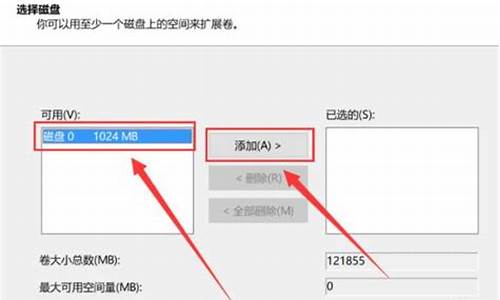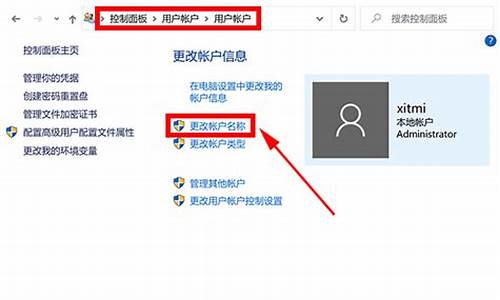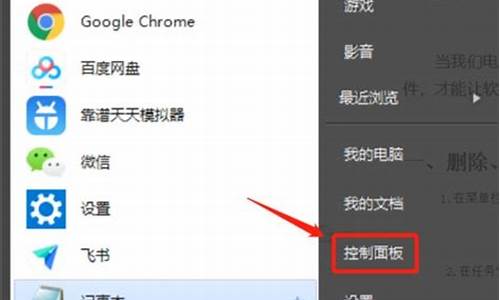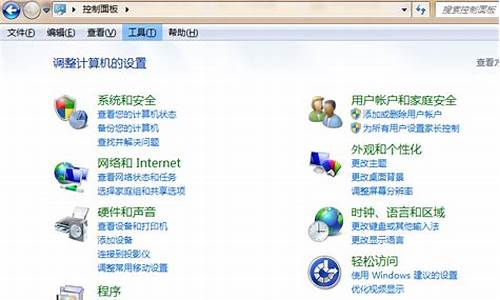电脑系统重装了还重启,重装了系统电脑里还有东西吗
1.电脑重装完系统一直重启,怎么回事?
2.电脑重装系统后频繁重启
3.我的电脑 ,重装系统还是会重启这是怎么回事,求解决

1、进入BIOS,在电源管理菜单中,看看“RME EventWake up”(PME事件唤醒),一项是否是“Enable”(默认值),如是,将它改为“Disable”。
2、右击我的电脑选“属性”/“高级”/启动和故障恢复”中的“设置”,在打开的对话框中去掉“系统失败”中的“自动重新启动”前的对勾,按确定应用。
3、 打开控制面板/性能和维护/电源选项/高级电源管理/勾选“启用高级电源管理支持”按应用确定。
4、有时关机时先拔掉网线故障排除,这可能是网线质量或接口故障引起的。
5、关机后电脑自动重启解决办法:?
开始/运行/输入 regedit 回车,打开注册表编辑器,依次展开[HKEY_LOCAL_MACHINE\SOFTWARE\Microsoft\Window NT\Currentversion\Winlgon] 然后在右侧新建或修改已有的一个名称为"PowerdownAfterShutdown"的字符串值,其值"1"表示关机时关闭计算机电源,0表示重新启动电脑。
最后不行将BIOS恢复到出厂设置试试(如果不行到维修那里帮助你放一下电)
参考资料
电脑自动重启.百度经验[引用时间2018-3-10]
电脑重装完系统一直重启,怎么回事?
内存条松动或者内存条金手指氧化造成接触不良
可以把内存条取下来用橡皮擦擦一下金手指再试试
如还是老样子可确定内存条松动可以购买热熔胶固定内存条
如还是没有解决就是CPU散热出现问题或者主板CPU区域的温度探头出现问题主板的保护机制会关闭系统进行散热重启
电脑重装系统后频繁重启
使用一键重装系统一直反复重启无法进入系统怎么办?首先,碰到这种问题也是正常现象,大家千万不要着急。请跟着小编一起还学习下使用一键重装系统重装系统后开机为什么会一起反复重启以及解决这些问题的原因。
1、硬盘问题导致的反复重启。
这种是由于您在重装系统时,由于硬盘老化导致硬盘读写速度非常慢造成在安装系统过程中文件损坏或者丢失造成系统不完整,从而出现开机一直反复重启。这种情况下建议您考虑更换新的硬盘或者使用 HDTune 工具检测您的硬盘是否正常。
2、系统安装不完整导致的反复重启。
一般这种问题是由于您在安装系统过程当中有时候突然出现错误提示,而您直接忽略掉继续安装。或者您在安装系统过程当中突然断电造成系统安装不完整导致一直开机反复重启。这种情况一般建议您制作启动 U 盘进行重装系统即可。
以上两个就是导致重装系统一直反复重启的原因,一般硬盘分区和重装步骤没有问题都不会导致出现错误,希望以上方法能帮助你解决问题。
我的电脑 ,重装系统还是会重启这是怎么回事,求解决
第一,尝试修复操作系统:
方法1、开机不断点击F8键,进入系统操作选单(如果是Win8,Win8.1,Win10系统,在看见开机画面后长按电源键关机,短时间内重复三次左右可以进入WinRE {Windows 恢复环境},但有的用户可能需要直接断开电源。这样开机后应该能出现高级恢复的界面了),选“最后一次正确配置”,重启电脑,看能否解决。
方法2、开机不断点击F8键,进入系统操作选单(如果是Win8,Win8.1,Win10系统,在看见开机画面后长按电源键关机,短时间内重复三次左右可以进入WinRE {Windows 恢复环境},但有的用户可能需要直接断开电源。这样开机后应该能出现高级恢复的界面了),然后寻找“安全模式”,并进入“安全模式”,如能成功进入,依次单击“开始”→“所有程序”→“附件”→“系统工具”→“系统还原”,出现“系统还原对话框”,选择“恢复我的计算机到一个较早的时间”。 这样可以用Windows系统自带的系统还原功能,还原到以前能正常开机的时候一个还原点。(如果有的话)
方法3、尝试静电释放处理。关机后将您的电脑电源线及电池拆下;长按开机键(30秒以上),然后尝试重新开机。
方法4、用系统安装光盘或者系统安装U盘,放入光驱或者插入USB接口,重启电脑,进入光盘安装系统状态或者进入U盘安装系统状态,等到启动界面闪过后,不要选安装系统,而是选修复系统,对目前系统进行修复(可能会运行很长时间,2-4小时都可能),耐心等待修复完成,看看是否能解决问题。(本文结尾,详述了:U盘设置为第一启动顺位设备的方法)
如以上4个方法都无效,只能重装系统。
二、看看是否是硬件的问题:
1)主板有问题:BIOS没电,记不到硬盘信息,如果你的系统日期不正确的话,很可能是这个原因。
解决办法:更换BIOS电池,重新进BIOS内检测硬盘。
2)IDE线质量不好或插得不牢。
解决办法:换一条IDE线或将IDE线插在主板另一个IDE槽里,连硬盘的线不要与其它IDE设备一起连接,例如光驱,分开两条IDE线连,正确设置主/从盘。
3)进BIOS设置硬盘启动试试(看看是不是设置错误)。
4)还有一种情况,内存松脱,重新插拔一下、清一下灰也可以解决问题(有时是因为它引起的)。
5)此外,显卡驱动冲突也会蓝屏造成不能进系统,需要更新显卡驱动程序。
6)硬盘出现严重故障,已经损坏,可能需要更换硬盘。
7)内存损坏,也会造成不能开机,需要更换内存。
8)如果显卡损坏,更换显卡。
9)主板损毁,这个必须更换主板。
10)机器灰尘太多散热有问题,必须对电脑清灰和除尘,或者增加散热装置。
11)自己解决不了,建议去电脑店检修一下。
另附,重装系统安装方法:
建议你用”电脑店超级U盘启动盘制作工具V6.2(UEFI启动体验版)“制作U盘启动盘或者光盘启动盘来安装操作系统。
为了顺利安装系统,不会中途卡机和当机,你必须先把你的所要安装系统的分区进行格式化,如果硬盘内有一两个系统恢复和保护性分区,它会阻止安装非本机OEM的系统,解决方法:就是彻底删除系统分区,并删除所有恢复性或保护性的小分区(一般大小为100--500M),再安装系统。
最流行的的系统安装方法:用U盘做成系统启动安装盘
具体方法:
准备好一个等于或者大于4GB的U盘,先完成格式化。
a、从电脑店U盘工具官方网站u.diannaodian.com (前面加:http://)-下载”电脑店超级U盘启动盘制作工具V6.1(UEFI启动体验版)“。
b、运行程序之前请尽量关闭杀毒软件和安全类软件(本软件涉及对可移动磁盘的读写操作,部分杀软的误报可能会导致制作失败!)下载完成之后Windows XP系统下直接双击运行即可,Windows Vista或Windows7/8系统请点右键以管理员身份运行。
U盘启动安装盘的具体制作:
1. 默认模式:
默认模式1.1:打开主程序,插入U盘/SD卡等可移动设备,在磁盘列表里会自动列出当前电脑中所有的可移动磁盘的盘符、型号、容量等信息。
默认模式1.2:选择你要制作启动的可移动磁盘,启动模式USB-HDD或USB-ZIP可选,默认采用USB-HDD模式。(chs模式主要针对某些不能检测的Bios,一般不需要勾选此项!如果你想把U盘剩余部分转成NTFS格式可以勾选NTFS选项,注意:格式化成NTFS会影响U盘启动部分功能的使用,除非需要存储超过4G的单文件,否则不建议勾选此项!)
默认模式1.3:尽量退出杀毒软件和安全类软件以免制作失败,点击“一键制作启动U盘”按钮,程序会提示是否继续,确认所选U盘无重要数据后点是开始制作.
(注意:使用电脑店U盘启动盘制作工具2.0以及之前版本制作过的U盘如果制作失败请先执行初始化U盘)
默认模式1.4:制作过程根据电脑配置和U盘芯片的不同耗时长短也不同,请耐心等待。制作完成后正确设置电脑BIOS即可从U盘启动了。为了验证U盘启动制作是否成功,可以运行模拟启动。
注:模拟启动仅供测试U盘启动是否制作成功,不可用于测试内部DOS和PE系统。
2. ISO模式:
ISO模式2.1:切换到ISO模式或者直接点击主程序左上角的ISO制作,程序会切换到ISO制作界面。
ISO模式2.2:点击“一键制作启动U盘”按钮后程序会在“D:\电脑店ISO\”文件夹下创建DND.ISO镜像。
ISO模式2.3:打开ISO模式的一键制作启动U盘,点击ISO模式里的按钮,按照图中推荐选项进行选择,最后点击写入按钮等待写入完成。(如需刻录光盘,点击“刻录光盘”按钮进行刻录操作!)
注:ISO模式同样支持将Win7或者Win8系统镜像写入U盘做成系统安装盘。
按以上步骤制作好U盘的系统安装盘,即可安装Win7或者Win8系统了。
小注:
把U盘设置为第一启动顺位设备的方法1:
开启电脑,根据开机的时候,刚一闪过的第一次开机画面,在屏幕下方显示的白色提示文字,一般是出现“DEL”,那么按下 “del(delete)”键;如果是别的,根据提示可以尝试按F2、F8、F10、F12等等,就可以进入BIOS 。因为各种型号的电脑根据主板的不同,BIOS设置也略有不同,你先在里面菜单里找到带有“BOOT”字样的这一大项,然后进入细项,选择里面的,First Boot:这个的意思就是电脑启动的第一引导驱动,就在这里选择(用上下箭头,或者屏幕下方有英文提示)”USB“字样的设备,然后按F10保存后重新启动,当电脑重启后,里有可以支持的U盘启动盘时,会在屏幕上面显示进入U盘的系统安装界面。
把U盘设置为第一启动顺位设备的方法2:
开启电脑,根据开机第一个启动画面,在电脑最下方的显示的提示,不停地F9(也可能是F2或者F12),可进入快速启动设备选择项菜单,在菜单里选择:”USB“字样的设备,也可进入U盘启动引导。(进入步骤同方法1)
通过U盘安装系统的过程基本是傻瓜式的,按照系统安装界面的提示步骤一步步执行即可,很简单,亦不在此赘述。)
散热不良,CPU应保持良好的通风状况,这很重要。工作时间太长也会导致。CPU的散热问题,也是电脑故障发生的重要原因。
2
机箱内灰尘过多。请及时清干净,保持内部干燥和清洁。
3
可能是内存条松了、应拔出检查下看看是否损坏。
硬盘老化或使用不当也是原因之一。可用专业软件来进行排障处理,如损坏严重就只能维修或更换硬盘。
4
软硬件存在兼容性问题。
5
内存占用太大或内存空间太小得更换.
结束不必要的程序或内存配置低
6
硬盘存在逻辑或物理坏道
7
病毒
下栽查杀软件杀毒。
8
垃圾文件过多或碎片文件过多,建议你定期清理一下系统垃圾。也可以还原一下系统,方便容易。还可下载优化软件优化一下系统。例如,全能助手,windows优化大师都可以
9
查看电脑主板里的电容是否爆裂
电脑重新安装后,要用系统自带工具整理碎片、磁盘清理、360清理碎片、清木马、清插插件,并优化系统特别是系统启动项。(在整理碎片时,不只是整理C盘碎片,其它盘一样要整理,不然还是卡)
声明:本站所有文章资源内容,如无特殊说明或标注,均为采集网络资源。如若本站内容侵犯了原著者的合法权益,可联系本站删除。